微軟最近宣布 Windows Admin Center 正式公開 (GA) (前身為 "Honolulu" 專案),這套完全以 Angular 5 前端框架打造的 Web 管理介面,目前有 20+ 多套管理工具,並提供 SDK 可自行開發擴充套件。今後你無須再用遠端桌面連線來管理主機,只要透過瀏覽器,就能管理所有伺服器或 PC,徹底簡化 Windows 資料中心的管理!本篇文章,我要來示範如何在 Windows 10 搶鮮體驗 Windows Admin Center 的操作介面。
安裝 Windows Admin Center
要安裝 Windows Admin Center 會有些作業系統的版本限制,你可以先參閱 What type of installation is right for you? 文件。
目前 Windows 10 (1709) 是可以安裝的,但只能安裝 桌面模式 (Desktop mode),這模式一樣是 Web 介面,缺點是他只能用「本機電腦」來連線,無法遠端連到這個 Web 管理介面。不過,就算是 桌面模式 一樣可以管理 Windows Server 2012 以上的電腦或 Hyper-V 伺服器,所以你還是可以完整體驗 Windows Admin Center 的管理模式。
另一種模式叫做 閘道模式 (Gateway mode),他可以讓你用遠端電腦直接透過瀏覽器進行管理,這種模式只能安裝在 Windows Server, version 1709 或 Windows Server 2016 以上版本。如此一來你就可以在任何地方,只要有瀏覽器就可以管理公司所有伺服器!( 注意:Windows Server, version 1709 是一個完全沒有 GUI 介面的伺服器作業系統 )
請先下載安裝檔並進行安裝:http://aka.ms/WACDownload
安裝過程會選擇一個 連接埠 (Port),預設連接埠為 6516
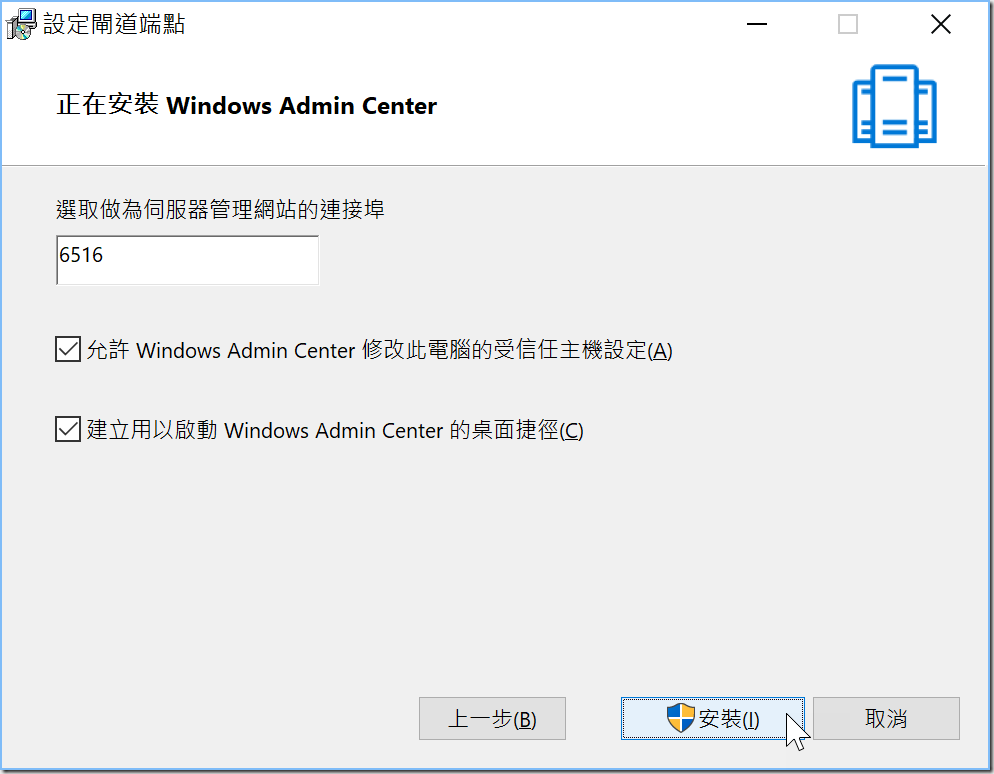
安裝到最後一個步驟,他會特別提醒你第一次登入的時候要選擇到正確的憑證,否則網站會完全連不上。
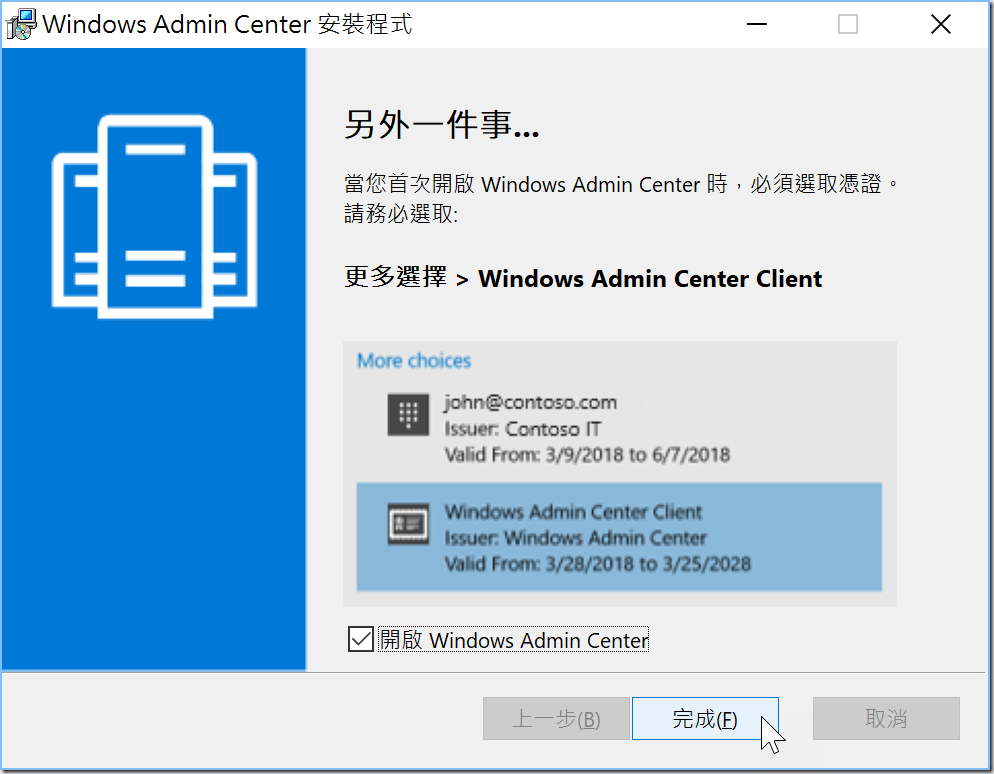
開啟 Windows Admin Center
請直接連到 https://localhost:6516/ 網址進行連線!
請務必選擇到正確的「用戶端憑證」( Windows Admin Center Client ),否則這個 Web 介面就再也連不上。
請注意:如果要移除 Windows Admin Center 的話,要記得必須手動憑證儲存區下的憑證,目前的使用者與本機電腦都各有 3 個憑證要刪除。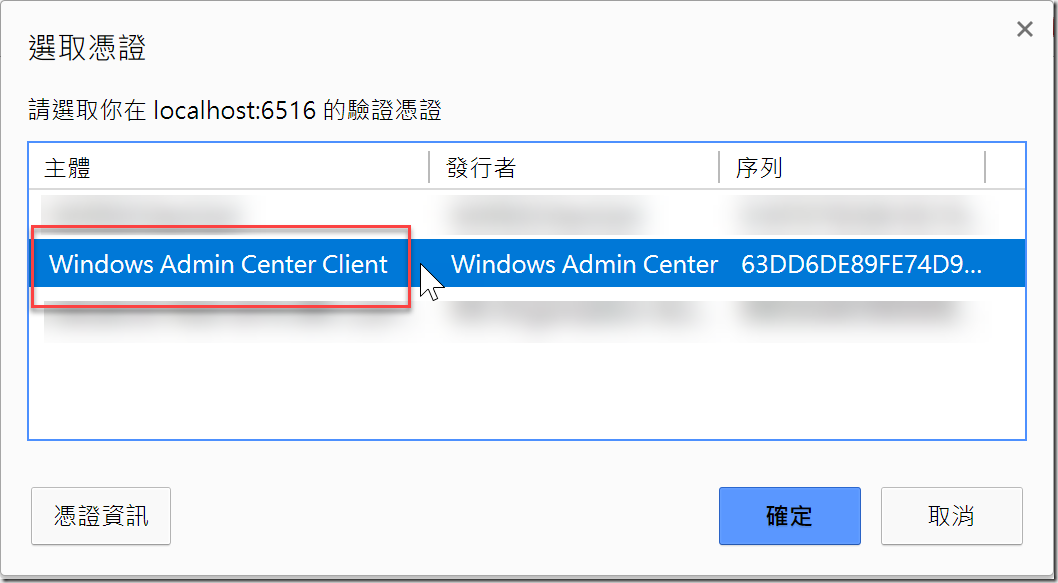
全中文的操作介面,看起來相當親民! :-)
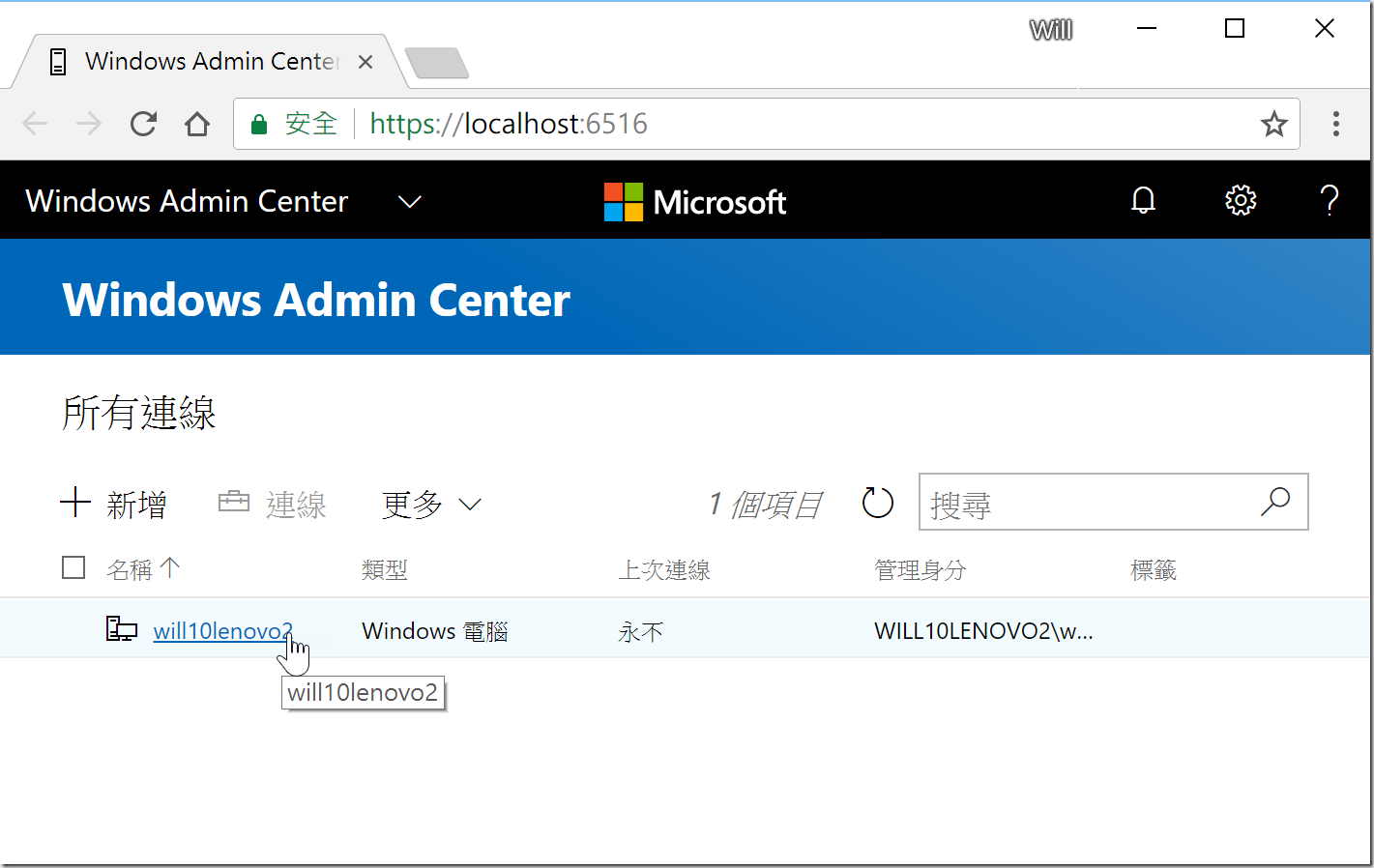
第一次連線到本機電腦進行管理
第一次連線,他會問你要不要允許 Windows Admin Center 變更你的電腦,請按下「是」
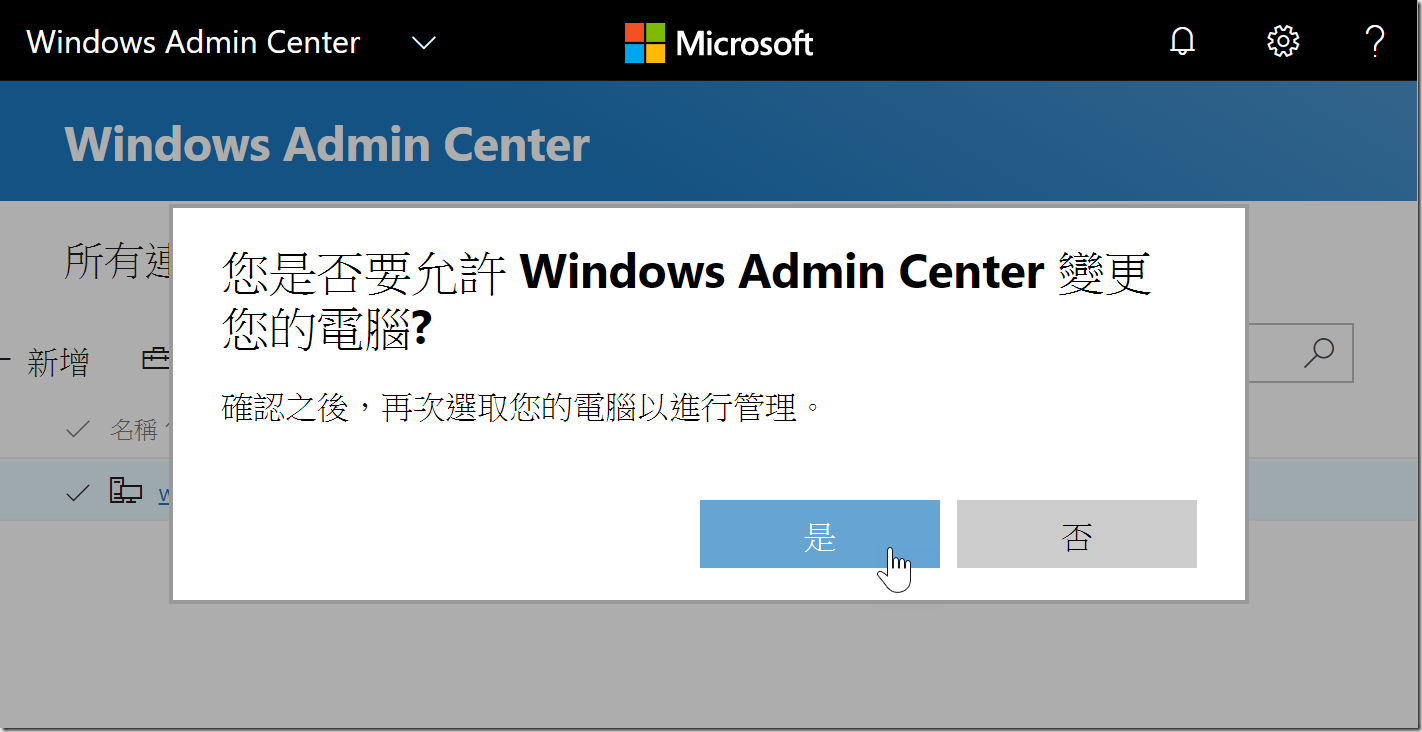
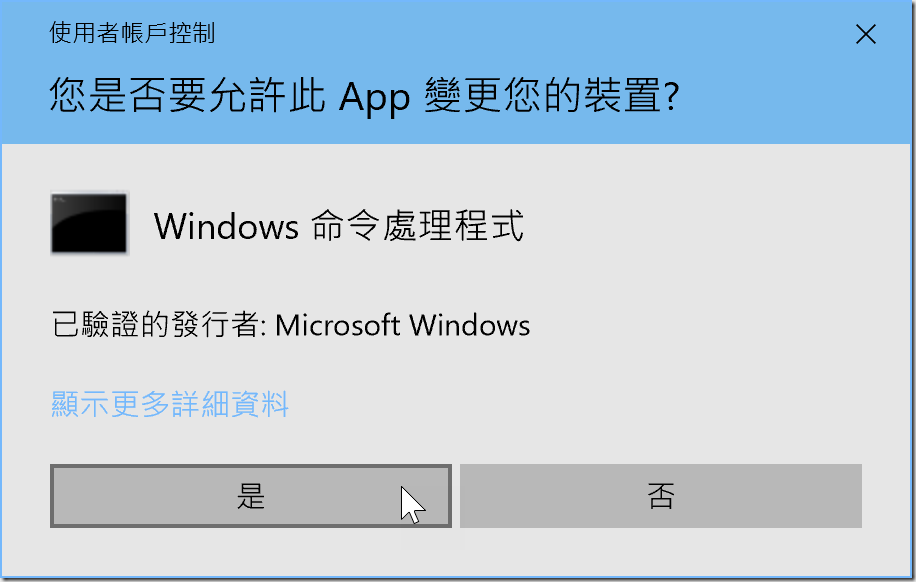
然後再點選一次主機名稱,如果可以進入,就代表一切正常,你就可以開始體驗 Windows 全新的 Web 管理介面。
不過,你也有可能會跟我一樣,遇到「無法連線」的問題,如下圖示:
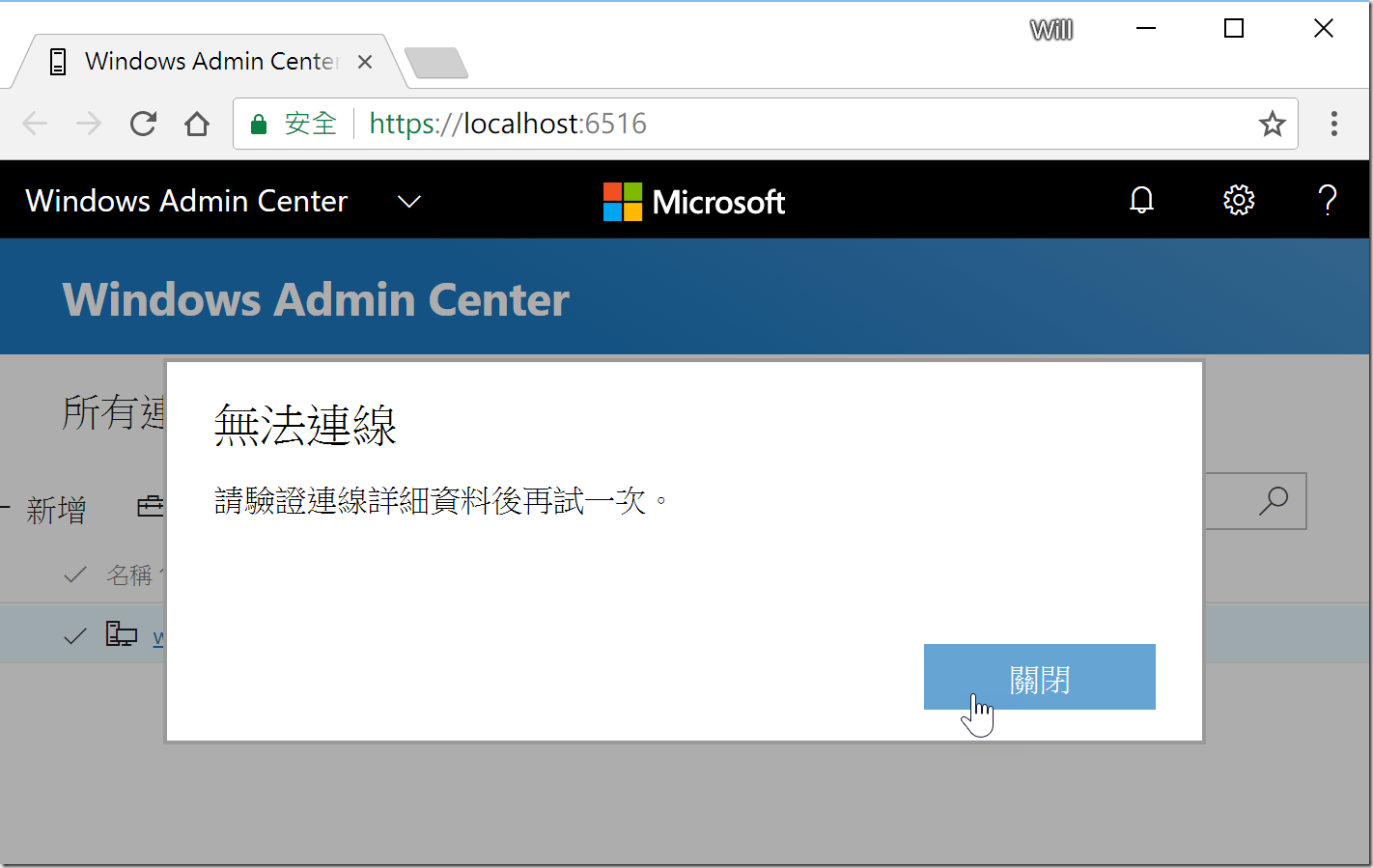
我從 Windows Admin Center Known Issues 有查到,目前受管理的電腦,尤其是 Windows 10 的電腦,如果使用 Microsoft Account (MSA) 登入的話,你必須換另外一個身分才能進行管理。在 Windows 10 建立另外建立一個本地管理者帳戶,並且搭配 Windows Admin Center Common Troubleshooting Steps 文件中提到的 Are you connecting with a local user account? 進行設定。請用系統管理者身分執行以下命令即可:
REG ADD HKLM\SOFTWARE\Microsoft\Windows\CurrentVersion\Policies\System /v LocalAccountTokenFilterPolicy /t REG_DWORD /d 1
點選主機後,點選「管理身分」,並選取「使用另一個帳戶進行此連線」與輸入本機帳戶的帳號密碼即可:
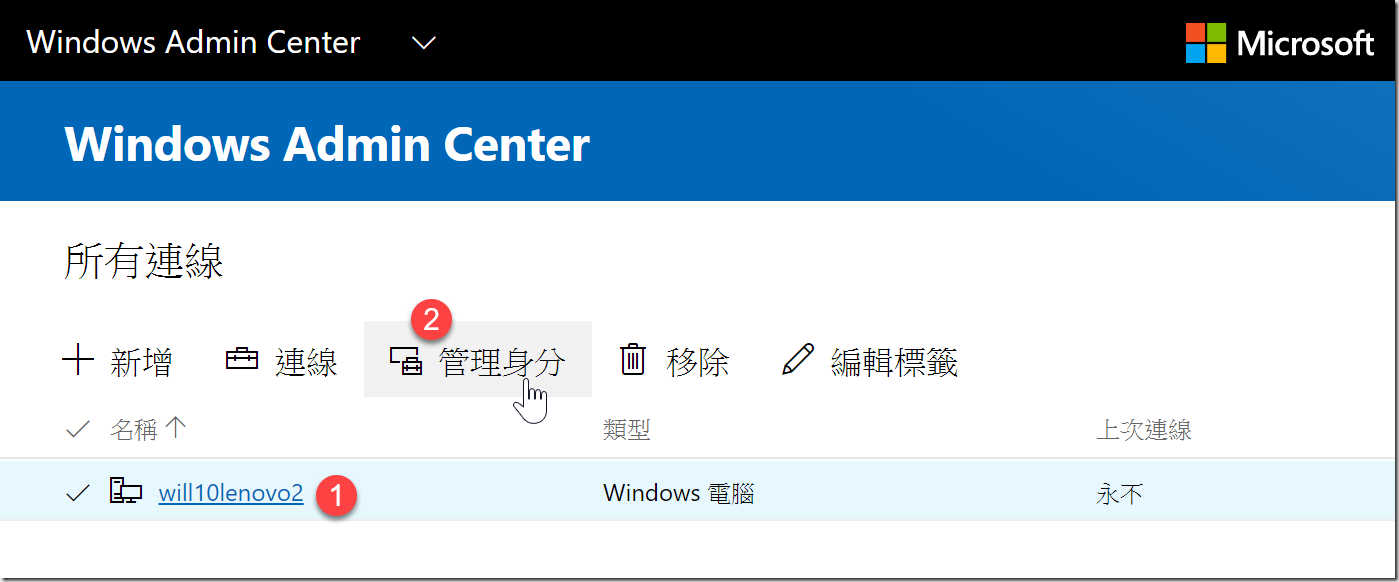
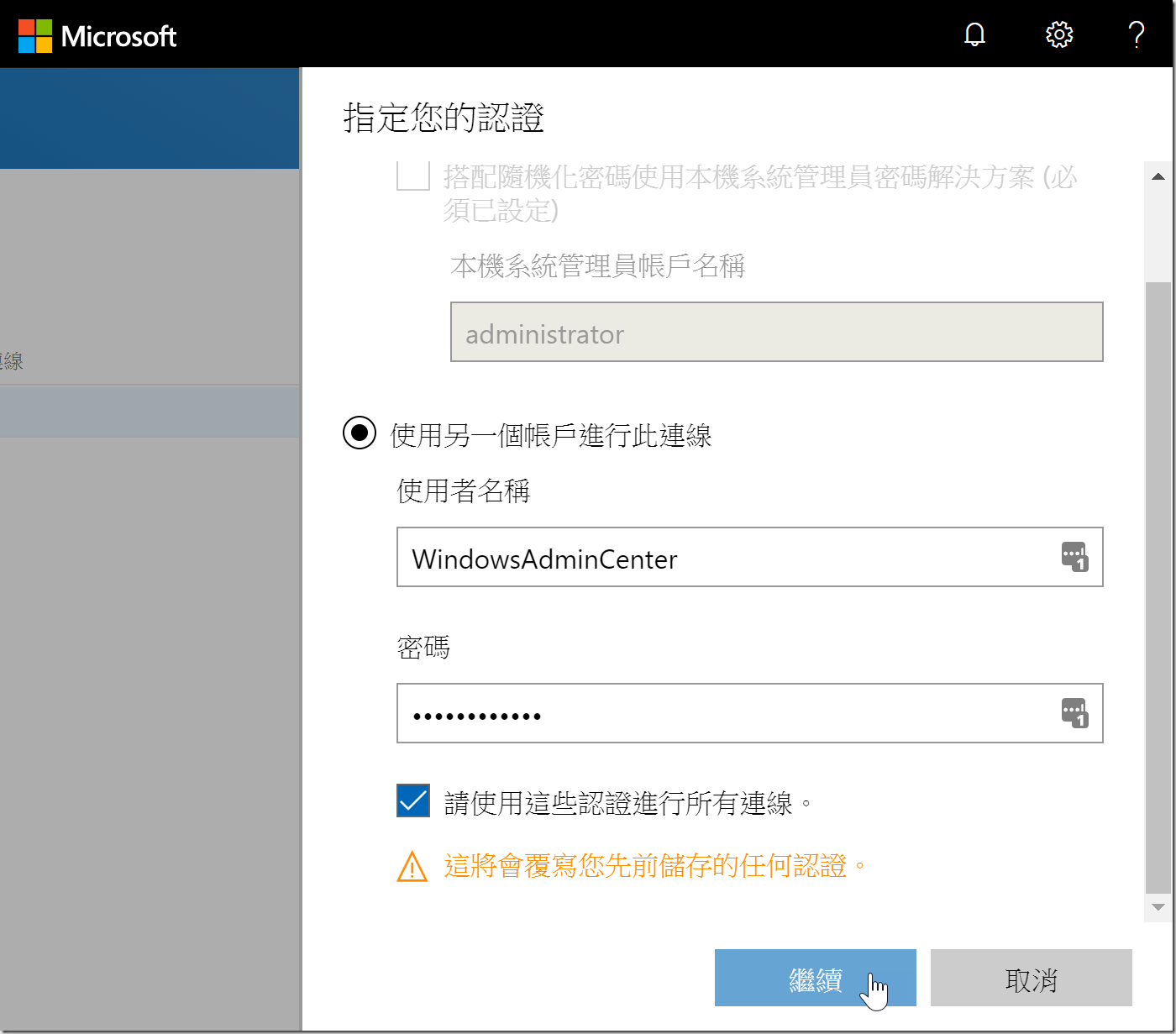
接著就可以成功管理本機電腦! :-)
目前可管理的項目還不算多,但是有許多常用的管理功能都已經完成了,未來應該還會提供更多管理功能。
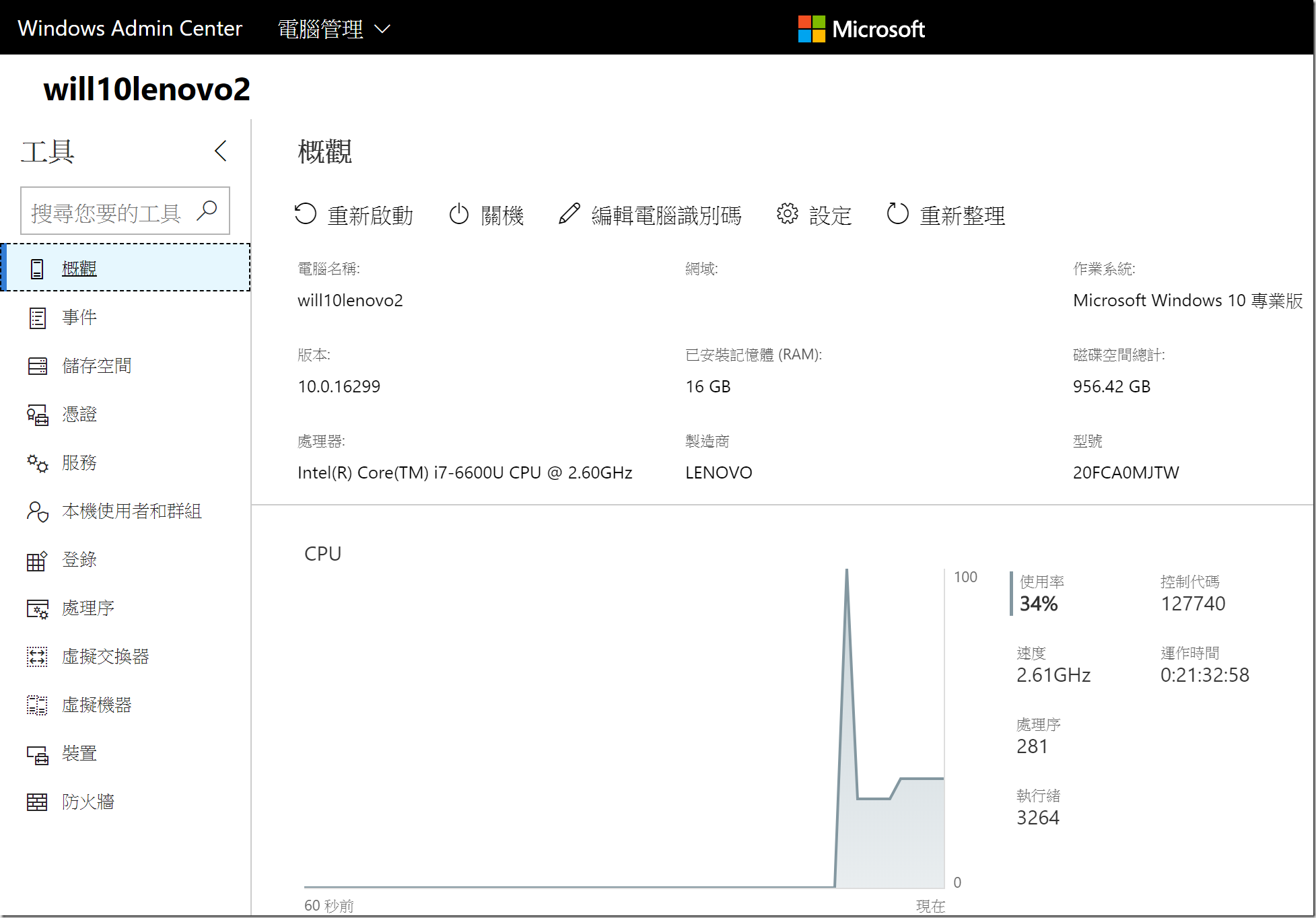
在不久的將來,也可以透過 SDK 自行開發擴充套件,將自家的軟體與服務都納入 Windows Admin Center 一起管理,非常具有發展潛力!
移除 Windows Admin Center 安裝
除了從「應用程式和功能」移除 "Windows Admin Center" 軟體之外,如果你不手動移除憑證的話,下次安裝 Windows Admin Center 又會重新註冊一組新的憑證,由於每次安裝的憑證名稱都長一樣,到時第一次登入選憑證的時候就會很難選了!完整移除憑證的步驟如下:
- 開啟 MMC 並載入「憑證」管理單元
- 刪除「目前的使用者」下的憑證
- 個人
- Windows Admin Center
- Windows Admin Center Encryption
- 受信任的根憑證授權單位
- 刪除「本機電腦」下的憑證
相關連結